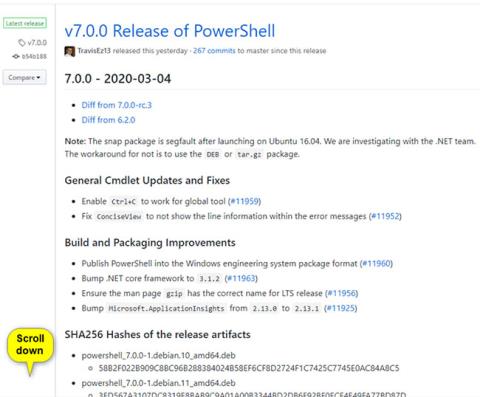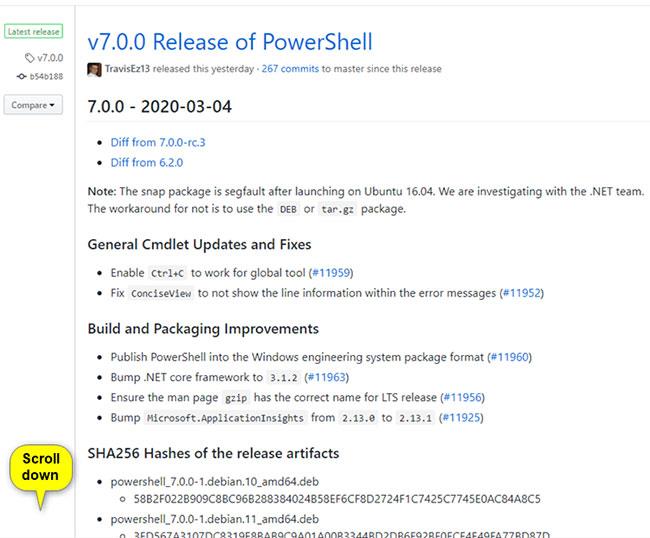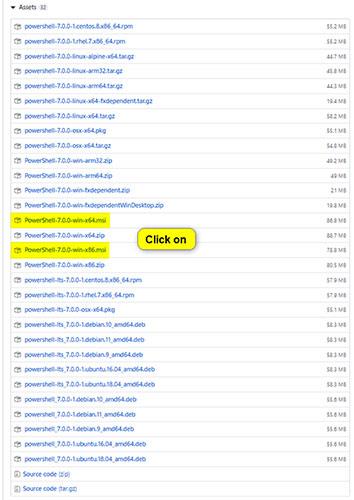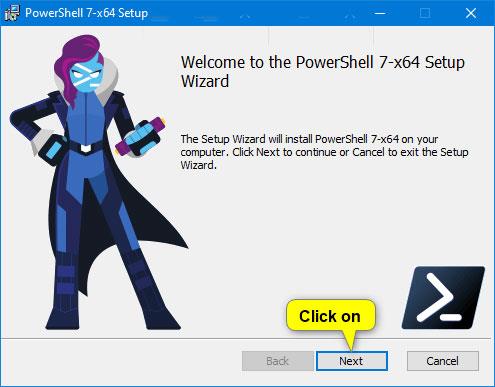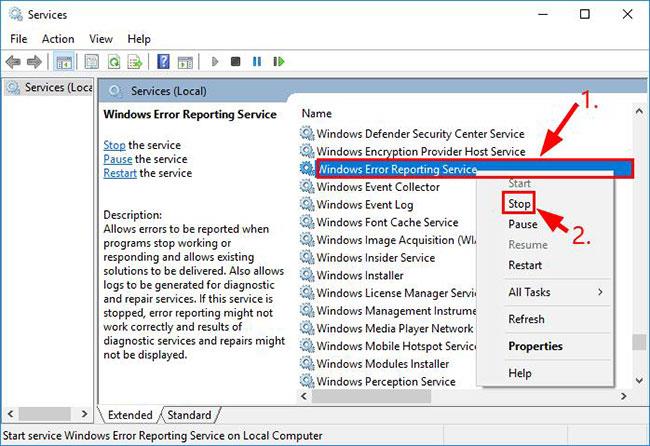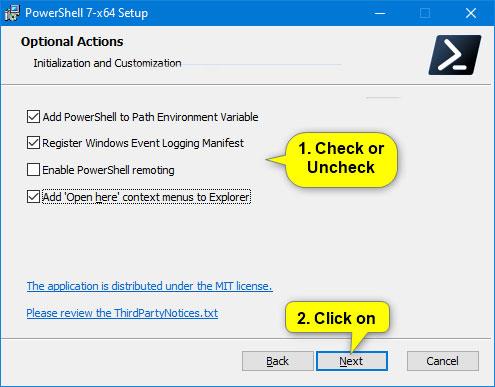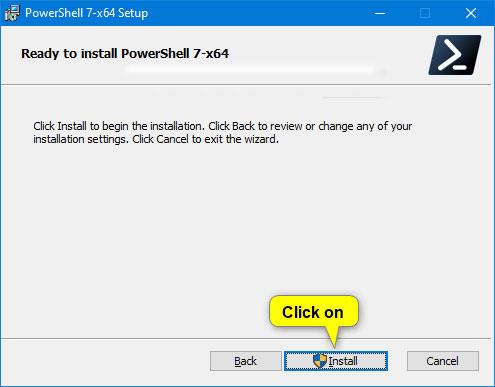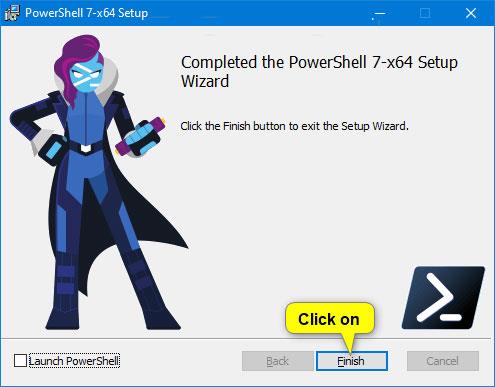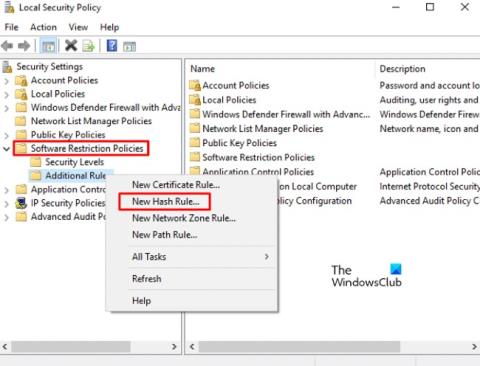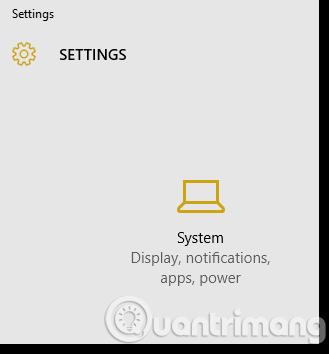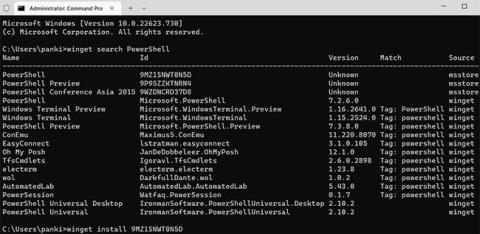Microsoft ilmoitti PowerShell 7.0:n julkaisusta 4.3.2020.
PowerShell 7 on uusin suuri päivitys PowerShellille . PowerShell sisältää komentorivin kuoren, olio-ohjelmointikielen sekä joukon työkaluja komentosarjojen/ cmdlet- komentojen suorittamiseen ja moduulien hallintaan.
Tämä opas näyttää, kuinka voit ladata ja asentaa PowerShell 7.0:n Windows 7-, Windows 8.1- ja Windows 10 -käyttöjärjestelmiin.
Huomautus : Sinun on kirjauduttava sisään järjestelmänvalvojana asentaaksesi PowerShell 7.0.
PowerShell 7.0:n asentaminen ei korvaa oletusarvoisesti Windowsin mukana tulevaa sisäänrakennettua Windows PowerShellia.
Näin:
1. Siirry Powershell 7.0.0 -julkaisusivulle GitHubissa.
https://github.com/PowerShell/PowerShell/releases/tag/v7.0.0
2. Vieritä alas Powershell 7.0.0:n Assets -osioon ja napsauta MSI-tiedostolinkkiä (esim. "PowerShell-7.0.0-win-x64.msi" ) 32- tai 64-bittiselle versiolle .
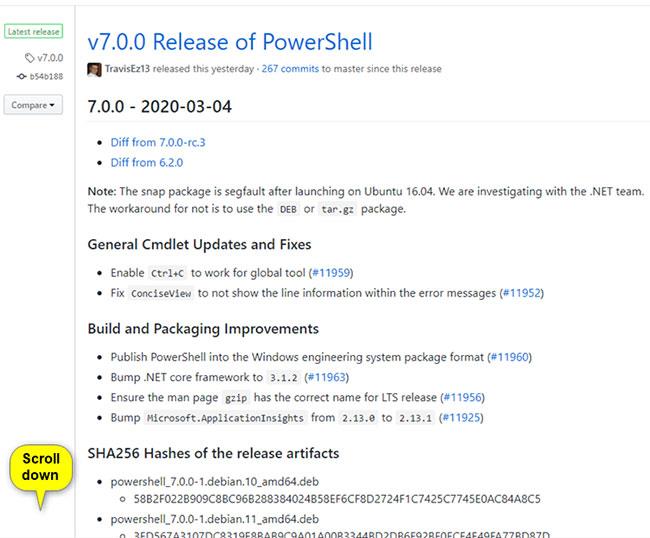
Vieritä alas Powershell 7.0.0:n Assets-osioon
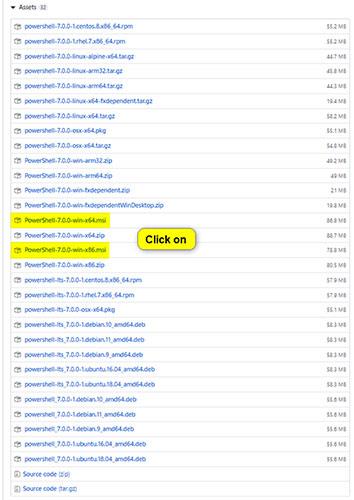
Napsauta MSI-tiedostolinkkiä
3. Tallenna MSI-tiedosto (esim. "PowerShell-7.0.0-win-x64.msi") työpöydälle ja suorita se.
4. Napsauta Seuraava 2 kertaa.
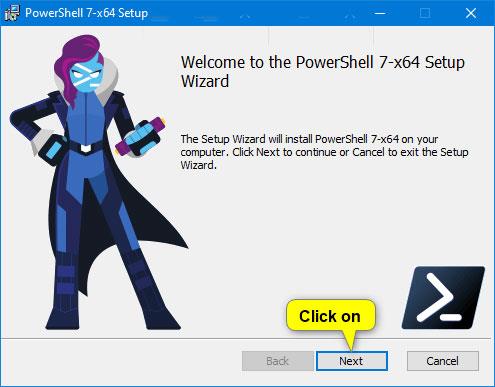
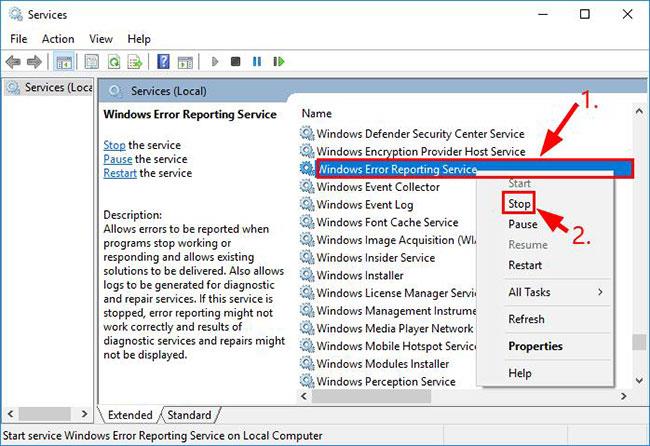
Huomautus : Jos haluat muuttaa PowerShell 7.0:n asennuspaikkaa, napsauta ensin Muuta- painiketta ja valitse sen sijaan kansio tai asemapaikka, jonka haluat asentaa.
5. Valitse haluamasi vaihtoehdot, poista valinnat vaihtoehdoista, joita et halua ja napsauta Seuraava.
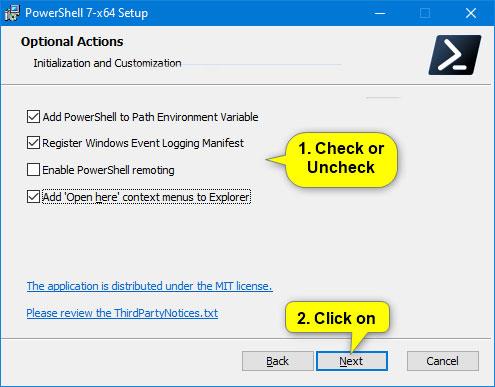
Tarkista haluamasi vaihtoehdot
6. Napsauta Asenna.
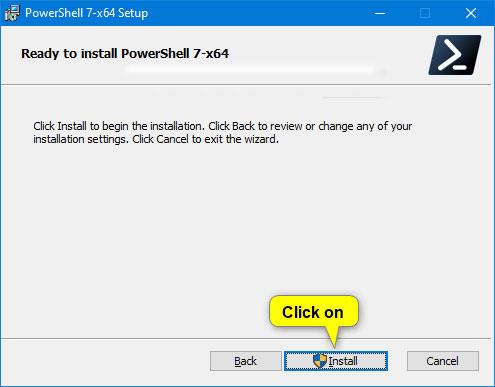
Napsauta Asenna
7. Jos UAC niin pyytää, hyväksy hyväksyminen napsauttamalla Kyllä .
8. Napsauta Valmis.
Huomautus : Valitse Launch PowerShell -ruutu ennen kuin napsautat Valmis , jos haluat avata Powershell 7.0:n nyt.
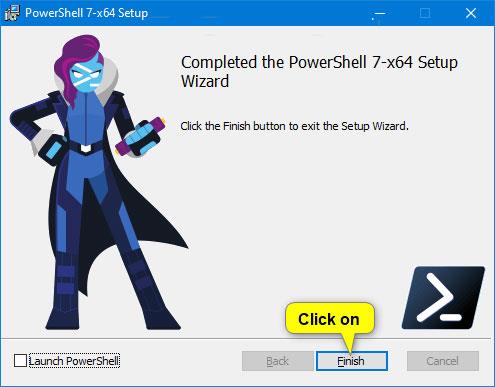
Valitse Launch PowerShell -ruutu ennen kuin napsautat Valmis, jos haluat avata Powershell 7.0:n välittömästi